Как удалить полностью hdd regenerator
Жесткий диск, он же HDD – самое ценное место на компьютере, т.к. именно на нем хранится вся важная информация. Жесткий диск, к сожалению, вещь довольно хрупкая, поэтому проблемы с ним могут возникать, и довольно нередко. Если так случилось, что жесткий диск поврежден, не стоит впадать в панику, ведь его можно восстановить с помощью программы HDD Regenerator, о которой я и хочу сегодня вам рассказать.
HDD Regenerator – довольно известная программа, которая специализируется именно на восстановлении поврежденных секторов жесткого диска. Программой успешно пользуются не только обычные пользователи ПК, но и сервисные центры.
Главное отличие HDD Regenerator от других ей подобных программ заключается в том, что она перемагничивает битый сектор, именно восстанавливая его, а не скрывая, как делают это другие программы.
Начало работы.
Вы можете попробовать работу HDD Regenerator, скачав пробную версию программы по ссылке в конце статьи.
Как только файл будет скачан, установите и запустите программу.
Перед началом работы, обязательно закройте все программы, которые в процессе работы обращаются к жесткому диску (антивирусные программы, индексация поиска и т.д.).
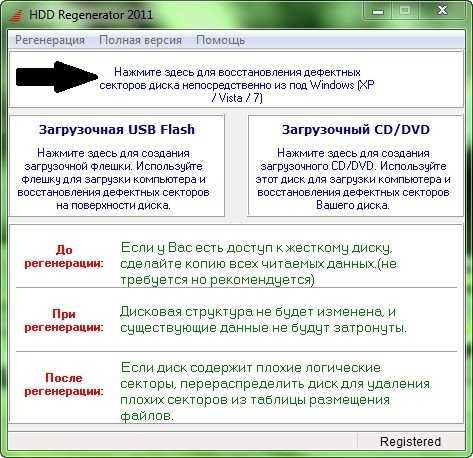
Для начала программа должна провести процесс сканирования, чтобы оценить состояние жесткого диска. Выберите в верхнем окне кнопку, указанную стрелкой на скриншоте ниже.
Откроется новое окно, в котором будет доступен список дисков, которые можно отсканировать. Выберите необходимый и нажмите кнопку «Start process».
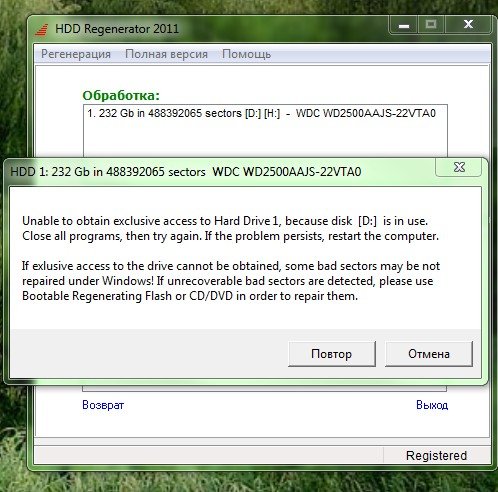
Если вы не закрыли какие-то фоновые программы, HDD Regenerator отобразит предупреждение. Для продолжения сканирования придется закрыть оставшиеся программы, которые мешают работе программы.
Далее, перед вами появится окно командной строки, где доступно 4 действия на выбор:
1. Сканирование с восстановлением битых секторов;
2. Обычное сканирование без восстановления битых секторов;
3. Восстановление секторов определенной области жесткого диска;
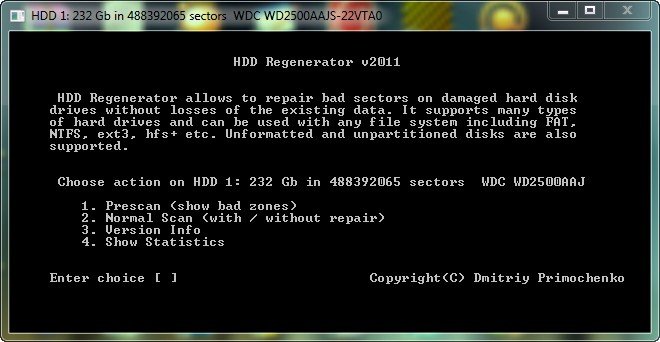
4. Показ статистики после окончания процесса восстановления.
Для сканирования с процессом восстановления выбирайте первый пункт. Я в своем случае выберу второй пункт, чтобы провести сканирование без восстановления. Для выбора нужно пункта нужно перейти к нему с помощью стрелок на клавиатуре и выбрать клавишей Enter.
Следом необходимо указать, какой сегмент жесткого диска послужит началом сканирования. После этого начнется работа программы.
После завершения работы HDD Regenerator, программа отобразит результаты, среди которых будет видно количество восстановленных секторов, сегменты, которые не подлежат восстановлению (такое может быть) и другая ценная информация.
Таким образом, программа, в силу своих возможностей, отлично справляется со своей задачей, и ее можно смело рекомендовать пользователям для качественного восстановления жесткого диска.
Запись опубликована 29.01.2015 автором Kait.15 в рубрике Программы. Отблагодари меня, поделись ссылкой с друзьями в социальных сетях:
HDD Regenerator. Инструкция по использованию : 11 комментариев
Есть программа гораздо лучше и функциональней MHDD, последняя версия 4.6
Есть возможность опишите в картинках её, будет на много полезней пользователям.
HDD Regenerator — уникальная программа для регенерации физически поврежденных жестких дисков. Она не скрывает битые сектора, а действительно восстанавливает их! Если вы подозреваете, что ваш жесткий диск содержит сбойные сектора, испытываете трудности при копировании данных с диска, операционная система нестабильна или не загружается, то проблемы можно решить с помощью HDD Regenerator. Нет причин паниковать, платить деньги за восстановление информации и приобретать новый жесткий диск.
Очень приличная программулинка доступная вполне. Разберется каждый желающий и жаждущий до знаний первоклассник. Спас не один десяток жестких дисков услышал не один десяток благодарностей от людей которых спас от похода в магазин. Хочу выразить благодарность Дмитрию за разработку этой программулинки. Всем удачи.
100% согласен. Меня тоже не раз выручал HDD Regenerator.
Да меня раз 200 выручала эта программа
а вот меня не спас regenerator:( после секунд 15ти сканирования выдает hard drive is not ready!. умопомрачительной важности данные надо спасти, хотя бы частично. в чем может быть дело, кто скажет? или подскажите альтернативу
Есть весьма популярная программа HDD Regenerator.
Установил ее, активировал. Решил удалить (пробовал удалять и Revo unistaller и Total Unistall, после удаления перезагружался) и воспользоваться портативной версией.
Запускаю ее, а в окне About стоит имя которое я указывал при регистрации стационарной версии.
С подобной ситуацией сталкивался еще и с другими программами (точно не помню, вроде на Соло на клавиатуре такая же штука).
Почему так происходит? Как это победить? ОС W10_x64
| Конфигурация компьютера | |
| Процессор: Intel Core i7-970 (3,2Ghz) | |
| Материнская плата: ASUS Rampage III Extreme (BIOS version: 1601) | |
| Память: Corsair CMT6GX3M3A1866C9 (6 x 2Gb) | |
| HDD: OCZ RevoDrive 3 (240Gb) | |
| Видеокарта: NVIDIA GeForce GTX 650 | |
| Звук: Realtek High Definition Audio (ALC889) | |
| Блок питания: Corsair CMPSU-850HX (850Вт), |
Для отключения данного рекламного блока вам необходимо зарегистрироваться или войти с учетной записью социальной сети.
Потому что Windows система допотопная, фактически без управления правами приложений.Любое EXE запущенное с правами администратора может безнаказанно лезь с чтением/записью абсолютно куда угодно - неиспользуемые сектора HDD, абсолютно любые параметры в абсолютно любых разделах реестра наивные чукотские юноши, которые думают, что раз прога называется "HDD Regenerator" , то и в названии раздела/параметра реестра должно быть это название, ошибаются.
| Запускаешь утилиту avz > сервис > поиск данных в реестре. Вбиваешь в поиск словосочетание hdd regenerator и удаляешь всё найденое. » |
| Process Monitor используйте, чтобы посмотреть какие параметры и файлы она читает. » |
Avatar-Lion, спасибо за название полезной программы. Правда, еще предстоит научиться ей пользоваться) Вообще пользуюсь SystemExplorer - он, как мне кажется, покрасивей и по понятней)) Вместе обе программы это, наверно, кладезь информации о процессах.
| Это же очевидно - говноподелки вроде " Revo unistaller и Total Unistall" » |
Вообще, уже не первый год ими пользуюсь, - проблем не возникало (Эта не в счет - скорее всего мой косяк - не убил процессы и службы). Да и что куда в реестр идет, позволяют посмотреть.
К слову, удаление ими надежней и быстрей, чем приведенный вами способ, - хотя бы потому, что, как заметил Amigos - ветка в реестре на всегда соответствует названию программы.Можете проверить)
Итог: проблема решена (причины проблемы неизвестны, но то что вновь появится - маловероятно). Открыл для себя полезную прогу Process Monitor

Удалить программу навсегда – дело не простое. Иногда пользователям приходится тратить много времени на то, чтобы избавиться от ненужных софтов, но при этом результат может быть не особо желаемым. В таких случаях на пользу приходят современные программы.
Профессиональные утилиты способны извлечь даже такие приложения, которые очень глубоко проникли в систему. Удалить файлы становится настоящей проблемой, но отличный функционал справляется с любыми трудностями.
Инструменты ОС
Первоначально можно попробовать обратиться к тому набору инструментов, который есть у каждого пользователя. Достаточно зайти в меню «Пуск», перейти в Панель управления и нажать на «Установка и удаление программ». В этом пункте нужно ввести название программы, указать путь ее расположения на компьютере. Но, тут же, пользователь сталкивается с проблемой: далеко не все программы есть в реестре. Если не удалось обнаружить софт, то и невозможно удалить его.
Можно самостоятельно заняться поиском файлов, которые относятся к ненужной программе, но процесс очень хлопотный и длительный. Именно поэтому гораздо проще обратиться к профессиональным утилитам.
Софт Revo Uninstaller
Эта программа специально создана разработчиками с одной целью – избавить жесткий диск от ненужных файлов, которые только занимают место и не приносят пользы. Кроме этого, функционал софта богат инструментами для обнаружения приложения и всех его компонентов, определение его местонахождения.
Теперь утилита будет располагаться в папке «Загрузки». Производим простую установку и изучаем особенности, наполнение и возможности Revo Uninstaller. Русскоязычный интерфейс – это еще одна положительная сторона программы.
Запускаем утилиту. В окошке появятся установленные на ПК программы. Из всего перечня нужно выбрать ту, которую необходимо удалить. Нажимаем на соответствующую кнопку. Далее выбираем режим деинсталляции. Это важно для нахождения остатков утилиты. После запуска выбранного режима удаляем остатки, которые могут быть в реестре. Вот теперь ПК наверняка очищен от «мусора».
Запись опубликована 17.05.2015 автором katrinas11 в рубрике Программы. Отблагодари меня, поделись ссылкой с друзьями в социальных сетях:
Файл hdd regenerator 2011.exe из unknown company является частью unknown product. hdd regenerator 2011.exe, расположенный в e: hddhdd regenerator 2011\ hdd regenerator 2011 .exe с размером файла 18535320 байт, версия файла Unknown version, подпись 80ecc9f7908efb20613ecda08f602b14.
- Запустите приложение Asmwsoft Pc Optimizer.
- Потом из главного окна выберите пункт "Clean Junk Files".
- Когда появится новое окно, нажмите на кнопку "start" и дождитесь окончания поиска.
- потом нажмите на кнопку "Select All".
- нажмите на кнопку "start cleaning".

- Запустите приложение Asmwsoft Pc Optimizer.
- Потом из главного окна выберите пункт "Fix Registry problems".
- Нажмите на кнопку "select all" для проверки всех разделов реестра на наличие ошибок.
- 4. Нажмите на кнопку "Start" и подождите несколько минут в зависимости от размера файла реестра.
- После завершения поиска нажмите на кнопку "select all".
- Нажмите на кнопку "Fix selected".
P.S. Вам может потребоваться повторно выполнить эти шаги.
3- Настройка Windows для исправления критических ошибок hdd regenerator 2011.exe:

- Нажмите правой кнопкой мыши на «Мой компьютер» на рабочем столе и выберите пункт «Свойства».
- В меню слева выберите " Advanced system settings".
- В разделе «Быстродействие» нажмите на кнопку «Параметры».
- Нажмите на вкладку "data Execution prevention".
- Выберите опцию " Turn on DEP for all programs and services . " .
- Нажмите на кнопку "add" и выберите файл hdd regenerator 2011.exe, а затем нажмите на кнопку "open".
- Нажмите на кнопку "ok" и перезагрузите свой компьютер.
Всего голосов ( 181 ), 115 говорят, что не будут удалять, а 66 говорят, что удалят его с компьютера.
Читайте также:


